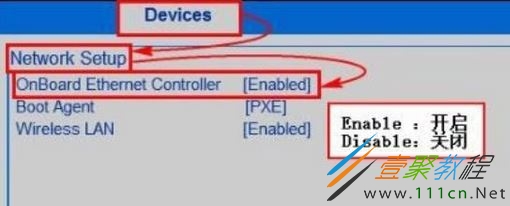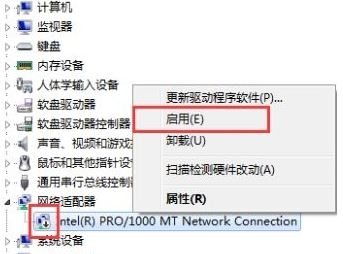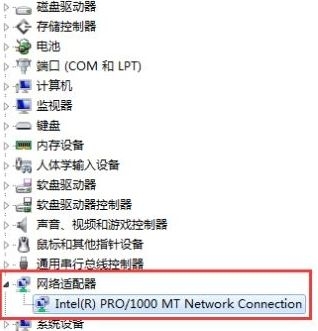最新下载
热门教程
- 1
- 2
- 3
- 4
- 5
- 6
- 7
- 8
- 9
- 10
win7网卡被禁用如何恢复 win7网卡被禁用恢复方法分享
时间:2022-06-30 16:46:18 编辑:袖梨 来源:一聚教程网
win7网卡被禁用怎么办?具体应该如何恢复呢?本篇文章小编给大家分享一下win7网卡被禁用恢复方法,对此感兴趣的小伙伴们可以来看看。
恢复方法:
步骤1、请在电脑开机自检时连续敲击F1键进入BIOS;
步骤2、进入BIOS后,使用键盘左右方向键选中Devices菜单项,然后使用键盘上下方向键选中Network Setup选项按下Enter(回车键),即可找到“OnBoard Ethernet Controller”网卡开关选项,
若要改变网卡开关状态,可使用键盘上下方向键选中OnBoard Ethernet Controller选项(部分BIOS选项名称为“Onboard Lan Controller”)并按下Enter(回车键),选择所需的开关状态,回车即可。
步骤3、敲击键盘F10键选择Yes按回车保存设置并退出BIOS
当然以上只是winin7给大家作为例子的联想电脑bios中启用网卡的操作方法,大多数的网卡的名称都带有【Lan】 ,无线网卡的话则是【Wlan】的名字,在BIOS中找一下就可以看到。
win7旗舰版网卡被禁用恢复方法:设备管理器
1、首先打开设备管理器(开始菜单--设备管理器),如果设备被禁用了,则设备的前面会有一个“向下的箭头”,右击此设备也有“启用”的选项,如下图所示:
如需启用某设备,则选中该设备后,右击选择“启用”即可,此时设备前面的“向下的箭头”会消失,如下图所示:
相关文章
- 三万梗是什么梗三万梗意思介绍 04-27
- 《我的门派》输出装备搭配攻略 输出怎么搭配装备? 04-27
- 战火与永恒礼包码大全 04-27
- 《辐射4》q键使用介绍 04-26
- 《辐射4》人物介绍 04-26
- 《下一站江湖2》风卷残云获得方法 04-26